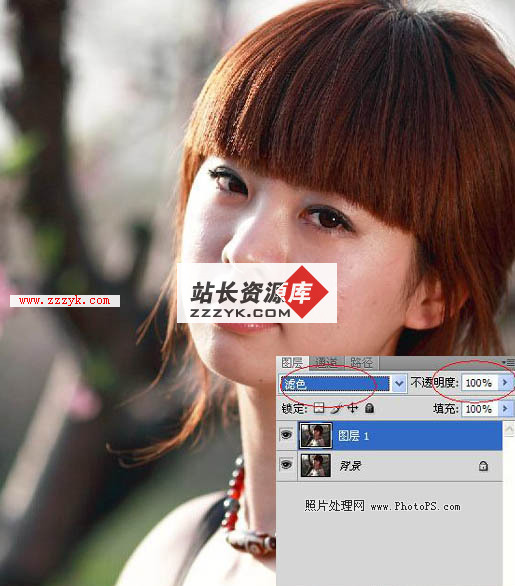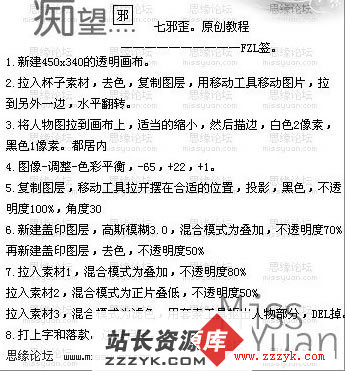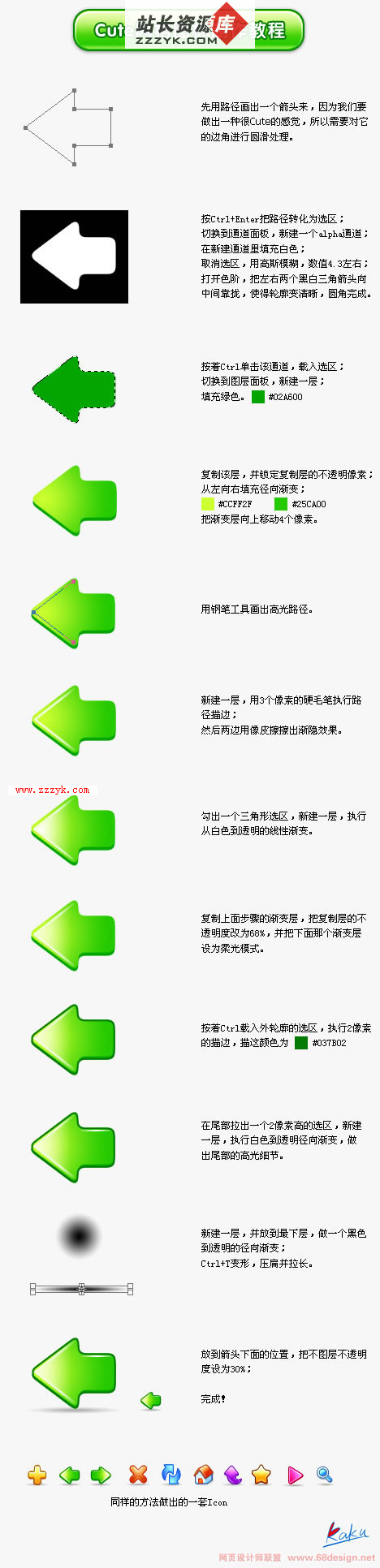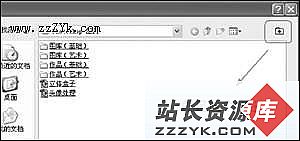利用Photoshop把婚纱照片处理成暖色树林婚片
原图片
 |
| 最终效果 |
 |
|
7、调用色彩平衡,对蓝色和红色处理如下图所示。 |
 |
|
8、最后我们对人物脸部进行锐化,完成最终效果了。 |
 |
| 其它效果: |
 |
 |
|
1、打开photoshop软件,然后利用色相饱和度进行简单的全图调整参数如图所示。 |
 |
|
2、我们再利用色相饱和度全图操作(色相-44),然后再利用色相饱和度的吸管工具 提取红色2再改变色相了52这样就会好看些了。 |
 |
|
3、再利用可选颜色-颜色 我们分别对黄色中的青色和黄色进行处理,参数如下图所示。 |
 |
|
4、再我们要利用高光选区来处理,选取暗部, 载入高光选区(ctrl+alt+ ~ ),再反选(ctrl+shift+i)如图所示。 |
 |
|
5、ctrl+m调用曲线通道,然后分别对蓝色作如图参数设计。 |
 |
|
6、再调出可选颜色-颜色再对红色和黄色进行处理 |
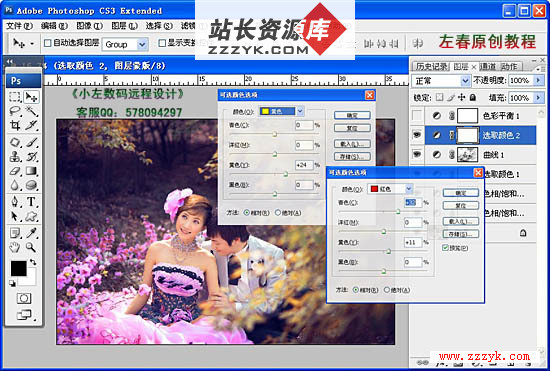 |
补充:ps教程,Photoshop